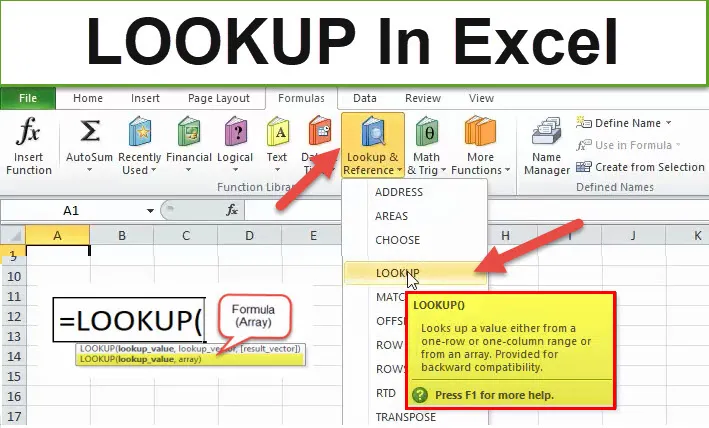
Excel LOOKUP-funktion (indholdsfortegnelse)
- LOOKUP I Excel
- LOOKUP Formel i Excel
- Hvordan bruges LOOKUP-funktionen i Excel?
LOOKUP I Excel
LOOKUP-funktion er en indbygget funktion kategoriseret under opslag og referencefunktioner.
Når du er nødt til at søge efter en bestemt data i en række eller en kolonne, skal bruge opslagningsfunktion, er dens hovedformål at slå en værdi op i et område med en kolonne eller række eller en matrix (to-dimensionel array (tabel)) data
LOOKUP Funktion er ikke store og små bogstaver.
LOOKUP Formel i Excel
Der er 2 typer formler til LOOKUP-funktionen
1. Formlen for vektorformen til opslag:
LOOKUP (lookup_value, lookup_vector, (result_vector))
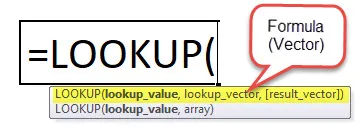
2. Formlen for Array-formen for opslag:
LOOKUP (lookup_value, array)
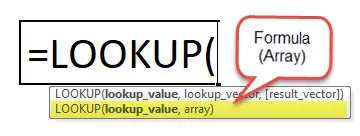
Argumenter for LOOKUP formel i Excel
LOOKUP Formula har følgende argumenter:
- Opslag_værdi: En værdi, som LOOKUP søger i en matrix, “Array” er en samling af værdier i rækker og kolonner, det kan være en tekst, et nummer eller en henvisning til en celle, der indeholder opslagværdien
- Opslag_vektor : vektor refererer til en en-kolonne eller en-række række . Det er en enkelt kolonne eller en enkelt række med data, der er sorteret i stigende rækkefølge, hvor LOOKUP-funktionen søger efter en værdi i dette interval, eller når du vil specificere det interval eller tabellarray, der indeholder de værdier, du vil matche
Bemærk: Før du udfører en opslagningsfunktion, skal den sorteres i stigende rækkefølge.
- Resultat_vector: Det er en enkelt række eller en enkelt kolonne med data, der har samme størrelse. en-række eller en-søjle rækkevidde fra hvor du vil returnere resultatet eller Det er kolonnen eller en række hvorfra du har brug for at hente den krævede værdi
- Array: er opslagstabellen, hvor du vil søge efter opslagets værdi. Det vil for det meste have en to-dimensionel matrix (tabel) med data, værdier i kolonnen eller rækken i arrayen,
Bemærk: Både tekst- og numeriske data i matrixen skal sorteres i stigende rækkefølge.
Array-form for opslag
Bemærk: Vlookup & Hlookup bruges i stedet for en matrixform for opslag, fordi det har en begrænset mulighed.
Forskellen er, at VLOOKUP søger i den første kolonne, HLOOKUP søger efter opslag_værdi i den første række og LOOKUP søger i henhold til dimensionerne i en matrix
Hvordan bruges LOOKUP-funktionen i Excel?
LOOKUP Funktion er meget enkel, nem at bruge. Lad os nu se, hvordan du bruger LOOKUP-funktion i Excel ved hjælp af nogle eksempler.
Du kan downloade denne LOOKUP-funktion Excel-skabelon her - LOOKUP-funktion Excel-skabelonEksempel # 1 - Formel til lodret opslag
Hvis dine kildedata ser ud til at være et lodret layout, dvs. at posterne findes i kolonner snarere end rækker, søger de i et område med en kolonne
Her indeholder tabellarray studerendes navn og registrerings-id, som er arrangeret lodret i kolonner.
For et nedenfor angivet studerendes navn, skal du have en registrerings-id-detalje?
For at få en registrerings_id, anvender søgeformlen,
Klik på opslag & reference under formelværktøjslinjen ,
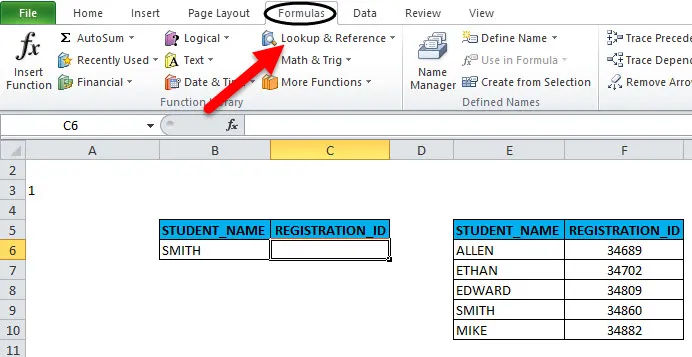
i den valgte LOOKUP-funktion vises pop-up, der er behov for at udfylde funktionsargumenterne for at opnå det ønskede resultat
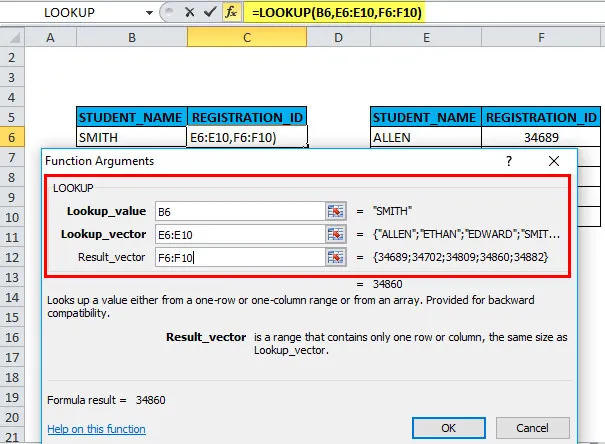
- Lookup_value: er den værdi, der skal søges efter. Her er vi nødt til at slå “Smith” eller B6 op i et specificeret kolonneområde
- Look_vector: det er området, der indeholder en kolonne med tekst, her er det “E6: E10”, der er arrangeret lodret
- Resultat_vector: en-søjles rækkevidde, hvorfra du vil returnere resultatet, her er det “F6: F10”, som er arrangeret lodret.
Eksempel 2 - Formel for vandret opslag
Hvis dine kildedata ser ud til at være et vandret layout, dvs. at posterne ligger i rækker i stedet for kolonner
Her indeholder tabellarray studerendes navn og registrerings-id, som er arrangeret vandret i rækker.
Ligesom det første eksempel, her i lookup_vector & resultatorvektor, er vi nødt til at vælge rækkeområdet for begge for at opnå det ønskede resultat
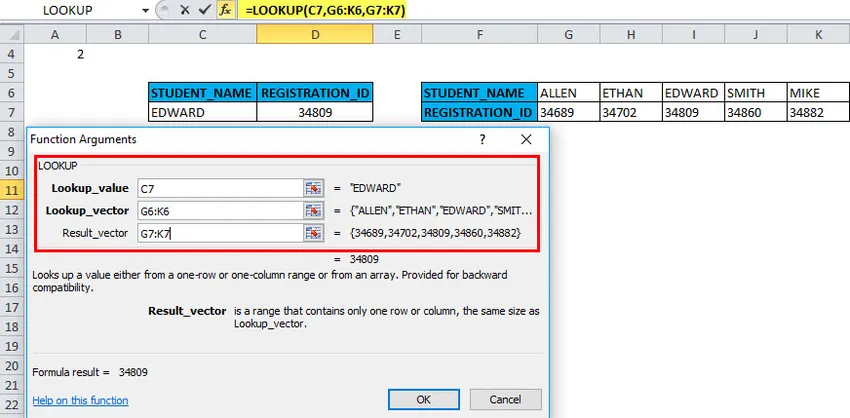
- Lookup_value: er den værdi, der skal søges efter. Her er vi nødt til at slå “Smith” eller B6 op i et specificeret rækkeområde
- Look_vector: det er området, der indeholder en række tekst, her er det “G6: K6”, som er arrangeret vandret
- Resultat_vector: en-række række, hvorfra du vil returnere resultatet, her er det “G7: K7”, som er arrangeret vandret.
Ting at overveje inden anvendelsen af vektorform af LOOKUP
- Værdierne i lookup_vector skal sorteres i stigende rækkefølge, dvs. fra største til mindste i tilfælde af numeriske data eller fra A til Z i tilfælde af tekstdata, ellers kan din Excel Lookup-formel returnere en fejl eller forkert resultat.
- Result_vector & Lookup_vector skal være et område med en række eller en kolonne i samme størrelse.
- LOOKUP-funktionen er ikke store og små bogstaver, den adskiller ikke små og store bogstaver. Store bogstaver og små bogstaver betragtes som ækvivalente
- Opslagsformlen søger efter et nøjagtigt match. Hvis lookup_value ikke finder den relevante værdi i lookup_vector, returnerer funktionen LOOKUP # N / A-fejlen.
Nedenfor nævnte eksempler illustrerer en matrixform af LOOKUP Formula
Array Lookup har 2 argumenter
Formel: LOOKUP (lookup_value, array)
Lookup_value - en værdi at søge efter i en matrix
en matrix er opslagstabellen, hvor du vil søge efter opslagværdien. værdier i den første kolonne eller række i matrixen,
Bemærk: Både tekst- og numeriske data i matrixen skal sorteres i stigende rækkefølge.
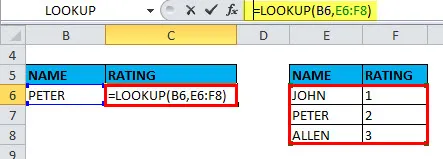
For eksempel : I matrixen er navnet placeret i den første kolonne i matrixen (kolonne E) og Bedømmelse i den sidste kolonne i matrixen (kolonne F), du kan bruge følgende formel til at søge i navnet og trække ud bedømmelsesinfo
Eksempel 3 - LOOKUP (lookup_value, array)
B12: C23 er look-range, og E12 er lookup_value. Formelresultat vil være maj som et resultat af opslagværdien (5).
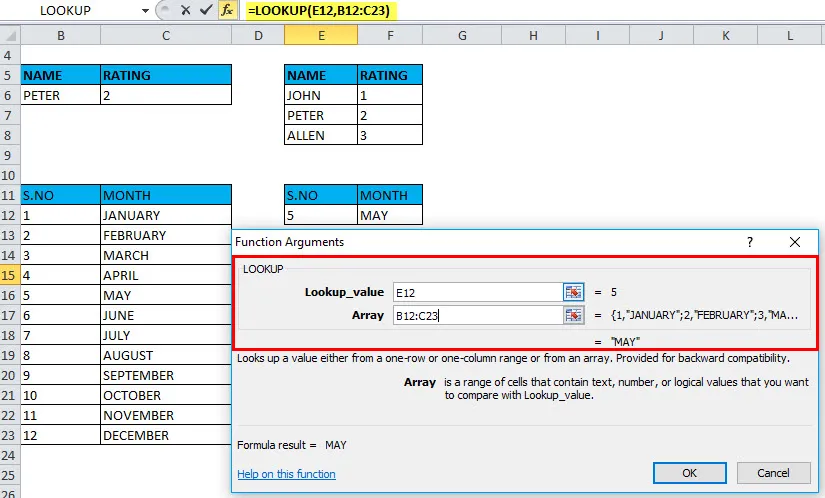
Bemærk:
- Hvis matrixen har flere kolonner end rækker, søger LOOKUP i den første række (lodret opslag).
- Hvis matrixen har flere rækker end kolonner eller det samme antal kolonner og rækker, søger en opslagsformel i den første kolonne (vandret opslag).
- Hvis en formel ikke kan finde opslagværdien, bruger den den største værdi i matrixen, der er mindre end eller lig med opslagets værdi.
Anbefalede artikler
Dette har været en guide til LOOKUP. Her diskuterer vi LOOKUP-formlen, og hvordan man bruger LOOKUP-funktionen i Excel sammen med praktiske eksempler og downloadbare excel-skabeloner. Du kan også gennemgå vores andre foreslåede artikler -
- Sådan bruges Microsoft Excel-færdigheder
- Sådan forbedres dine Microsoft Excel-færdigheder?
- Top 20 Microsoft Excel-genveje (Advance)
- 10 Nyttige trin til at oprette et Excel-instrumentbord